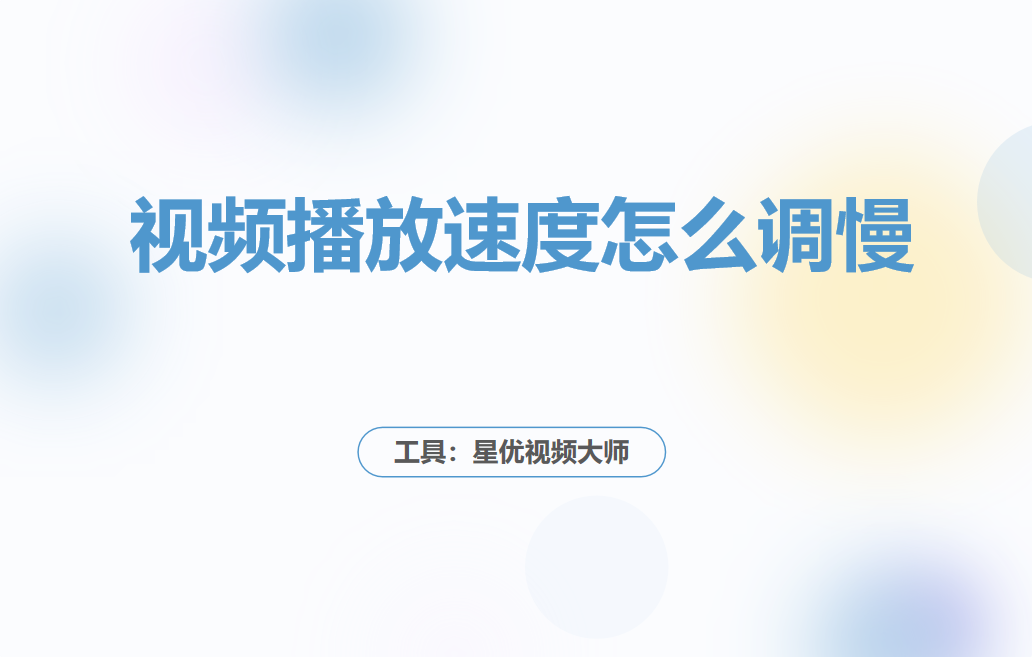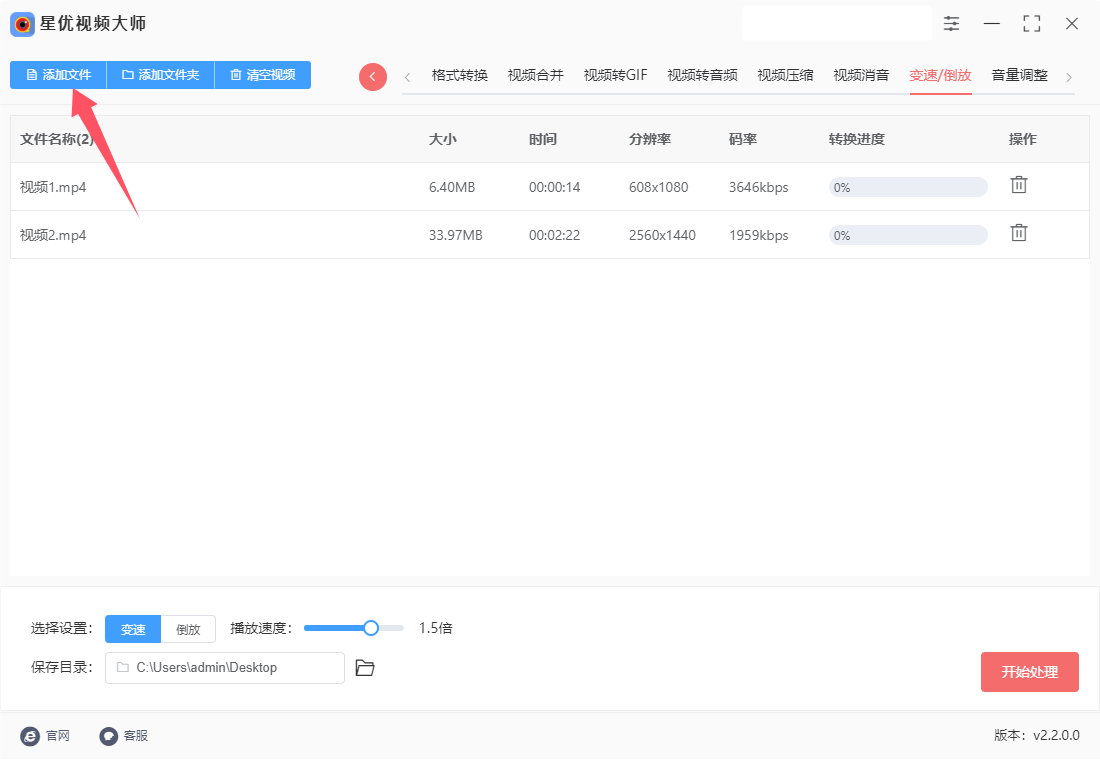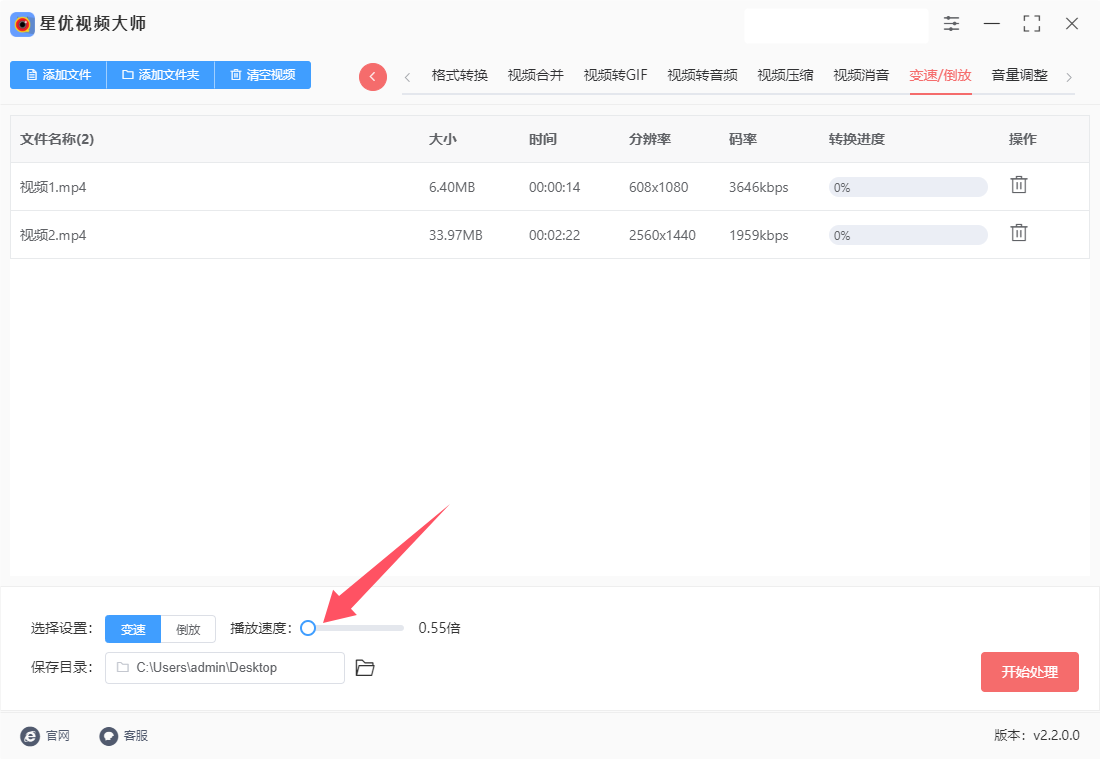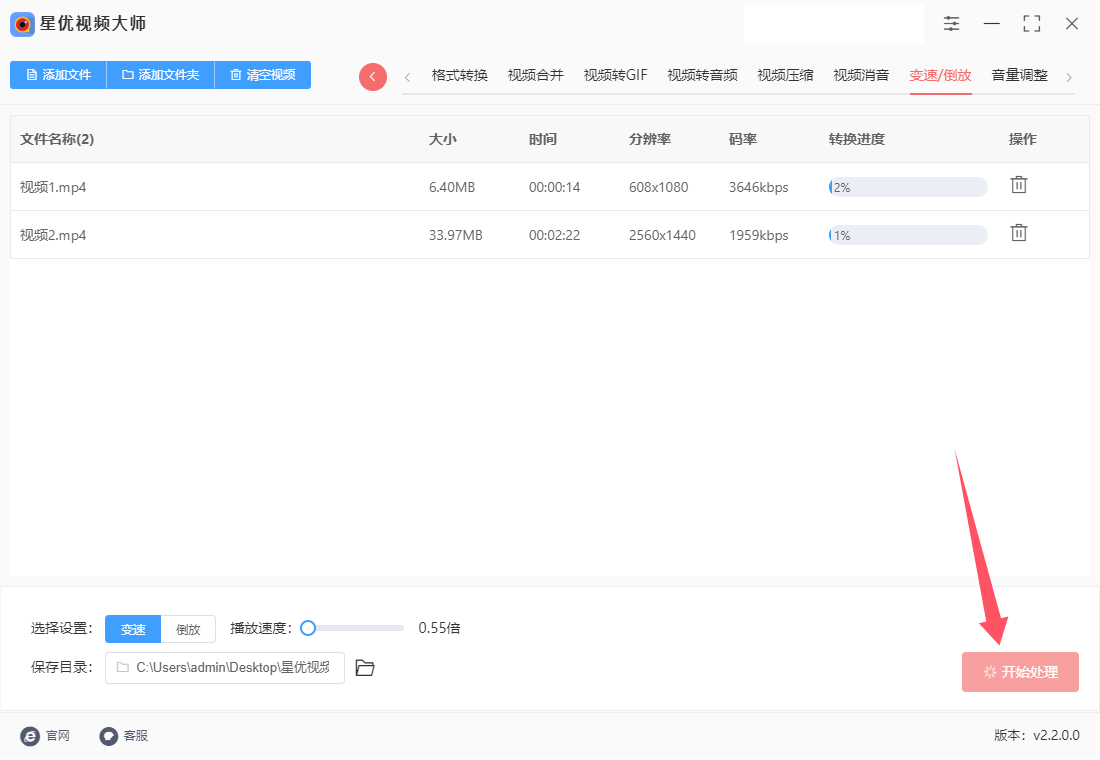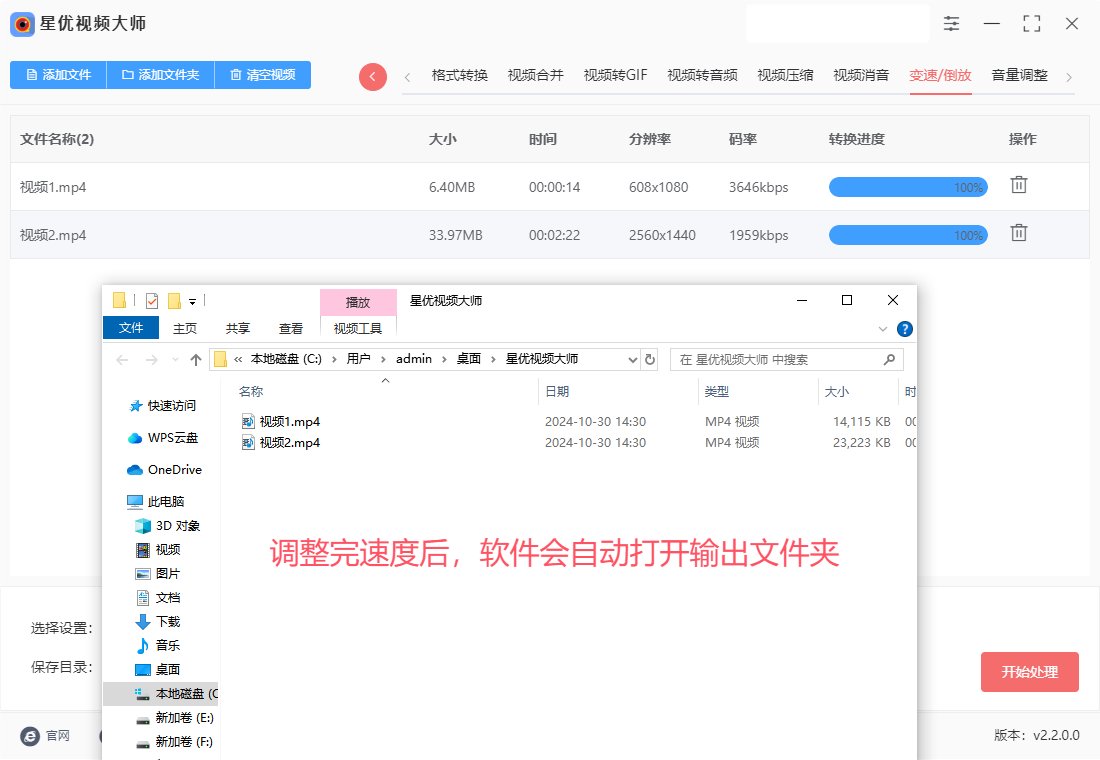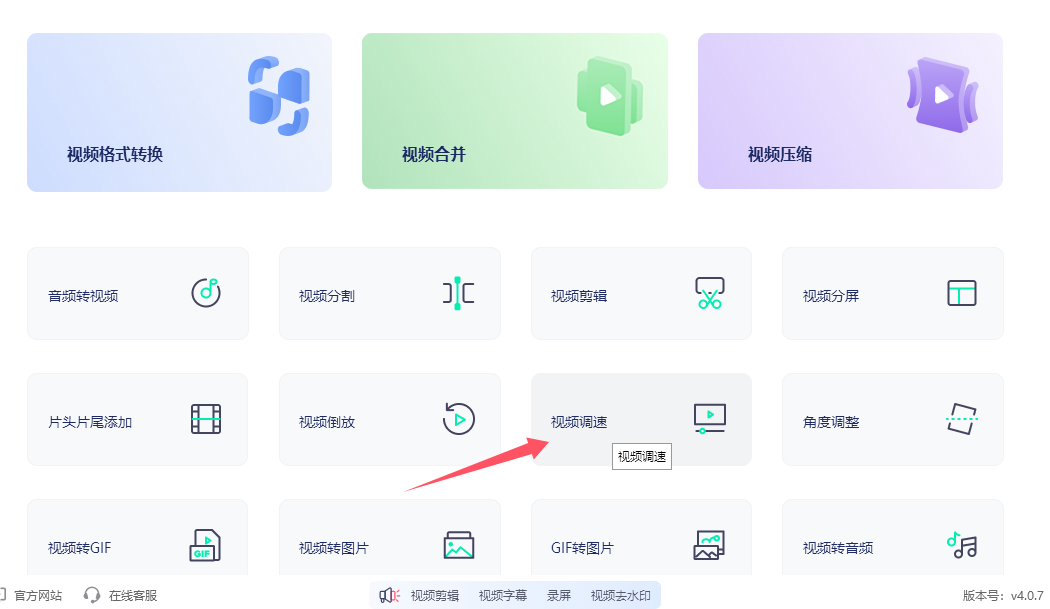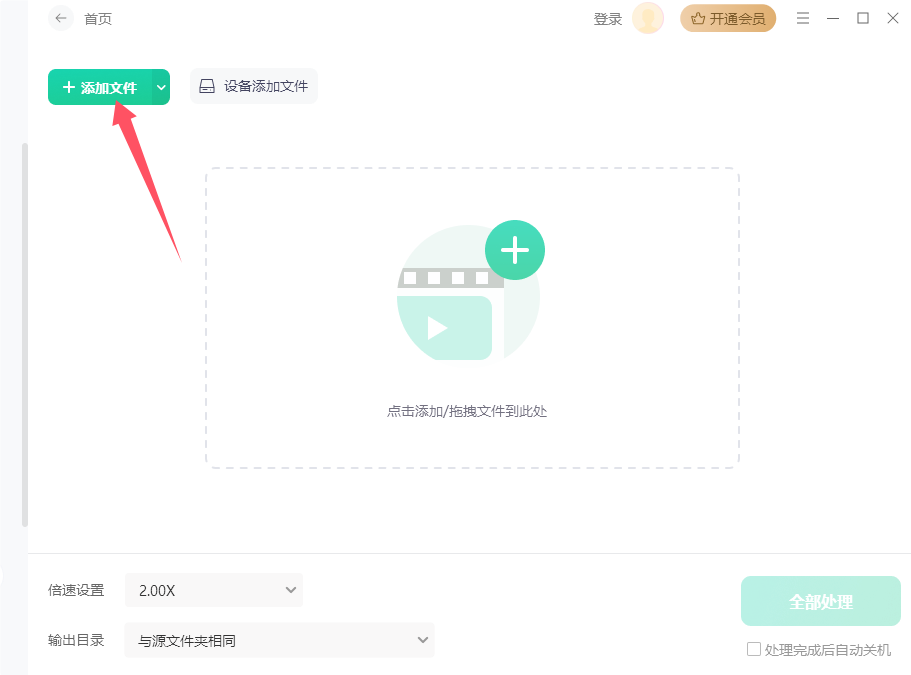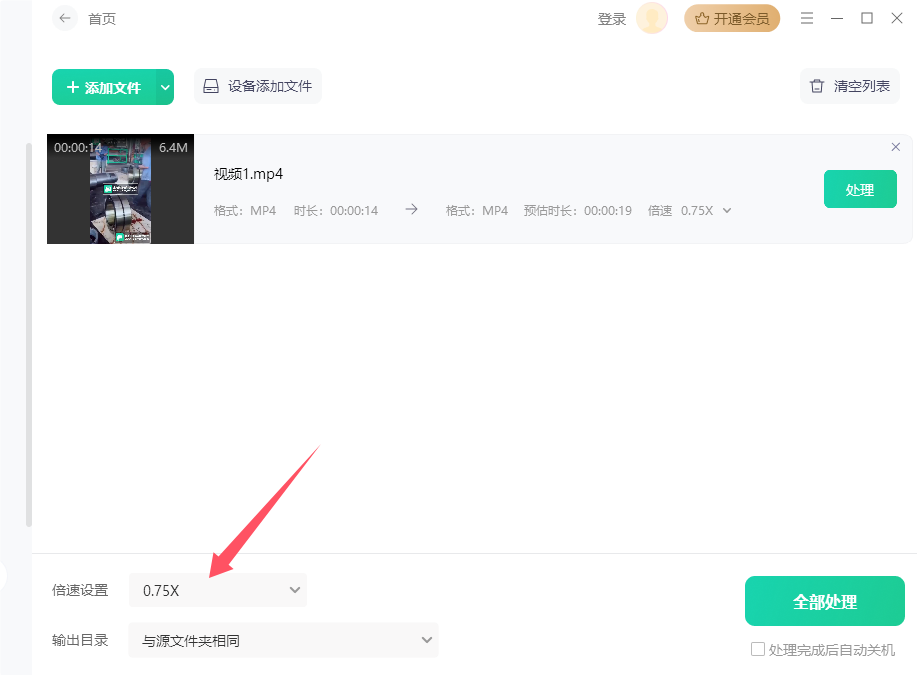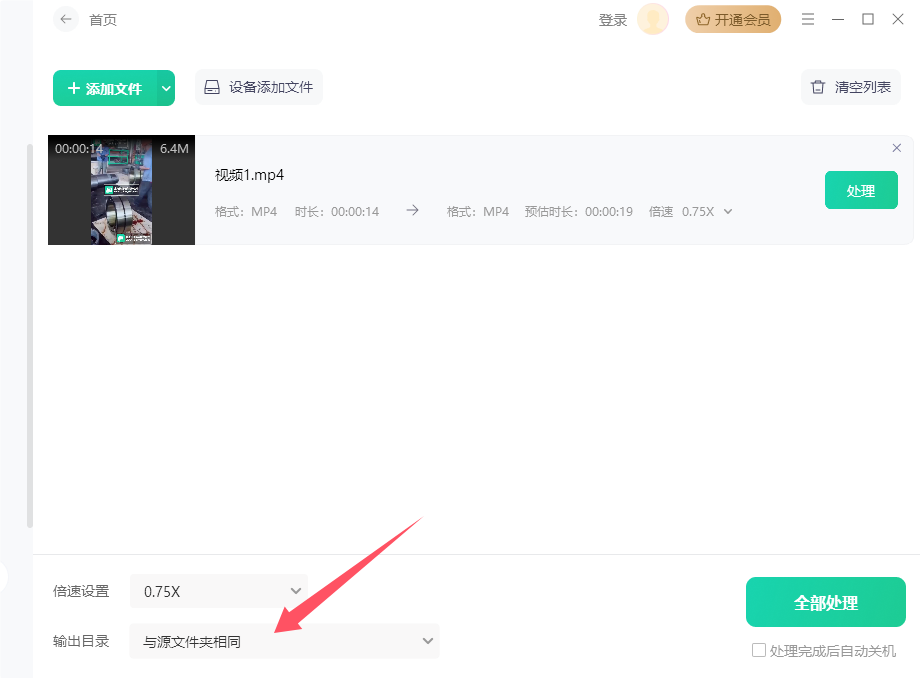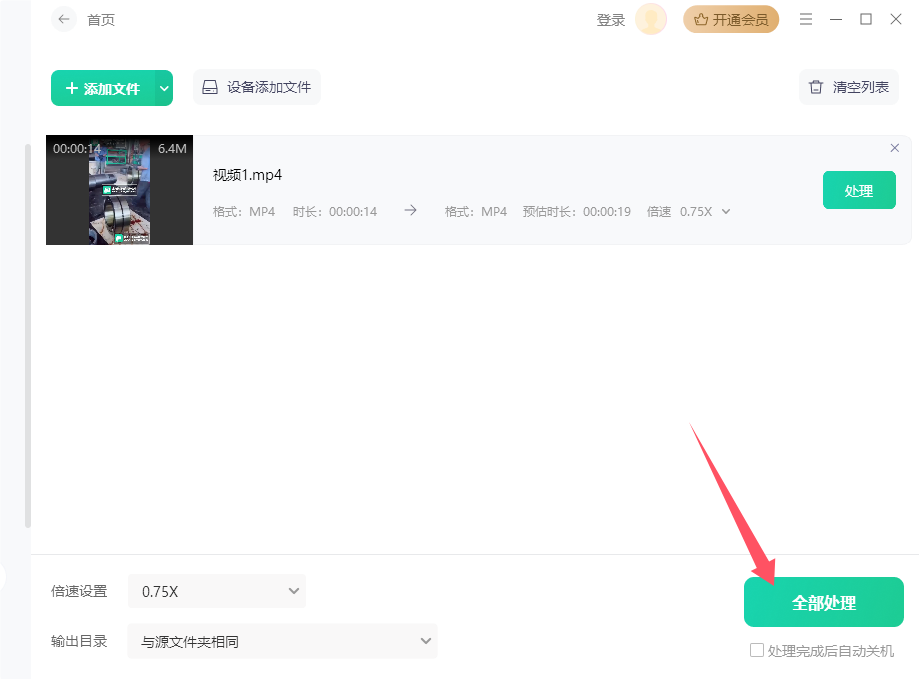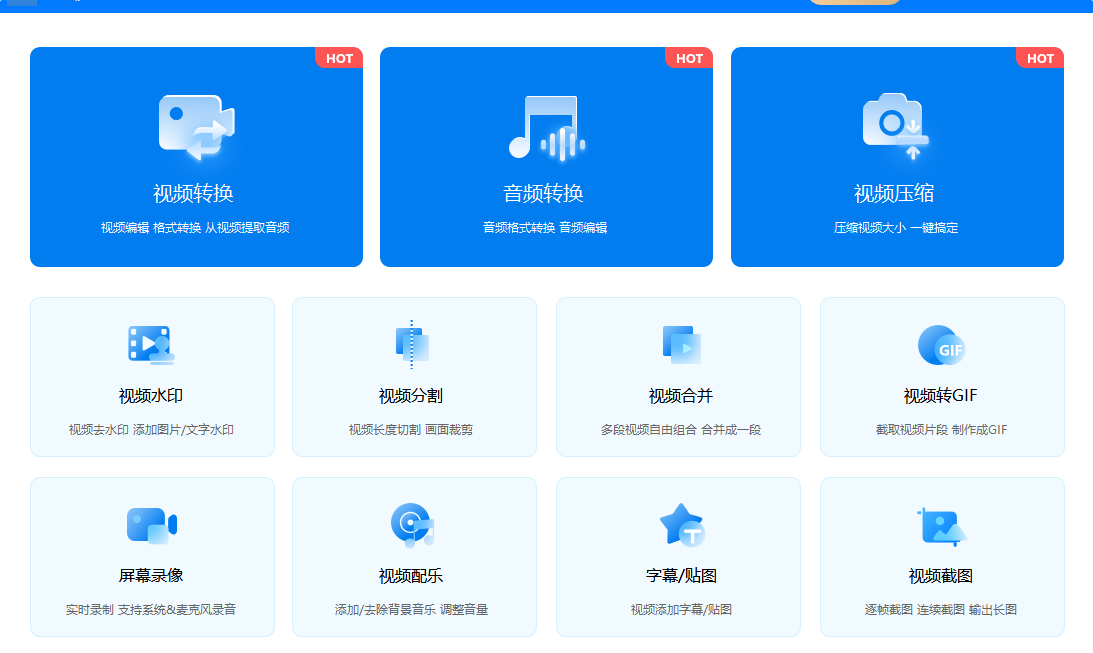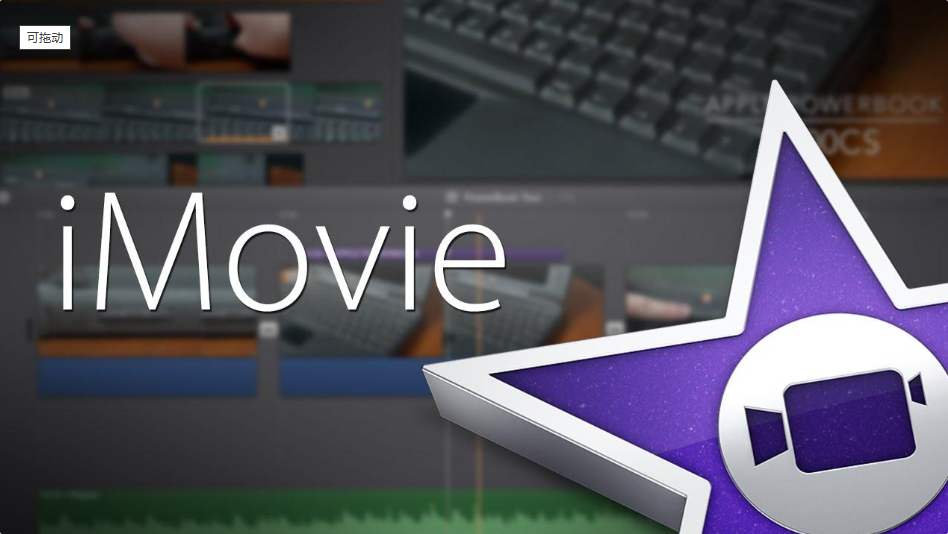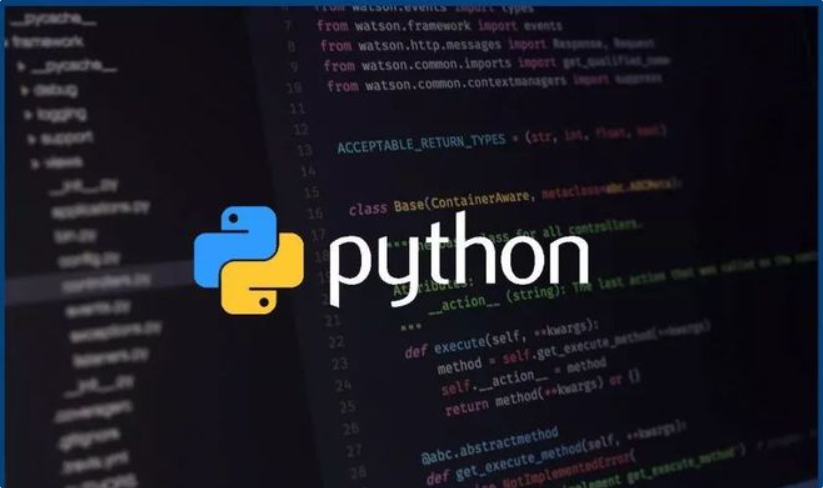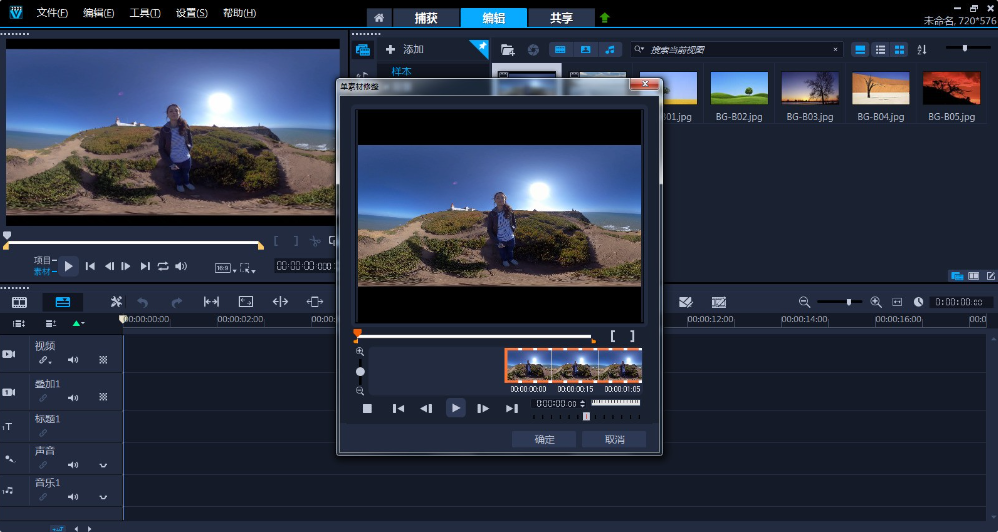视频播放速度怎么调慢?在当今信息化快速发展的时代,视频已成为获取知识和信息的重要媒介。无论是在线课程、讲座、还是各种类型的文档视频,随着视频内容的丰富,我们常常面临一个问题,那就是如何更有效地理解视频所传达的信息。为了更好地领会视频内容,适当调慢视频播放速度,成为一个有效的策略。首先,调慢视频播放速度可以帮助我们更清晰地捕捉信息。在许多教育视频中,讲师通常会以较快的速度讲解繁琐的概念和理论,尤其是那些涉及许多专业术语 ή 复杂数据的内容。快速播放可能导致我们无法充分消化信息,从而错过关键的细节。通过将播放速度降低到75%或甚至50%,我们能够有更多的时间去思考每个概念、每个例子,确保自己对内容有更深刻的理解。调慢速度能改善我们的注意力集中。当视频的播放速度较快时,我们的注意力很容易被分散,难以跟上讲解的节奏。而当我们将速度调慢时,大脑有更多的时间去处理信息,减轻了理解压力。这种情况下,我们更容易保持专注力,把注意力集中在视频的每一个细节上。同时,慢速播放也允许我们在需要时进行暂停,以便做笔记或者反复观看某一段内容,加深记忆与理解。
下载到电脑上的视频如何调慢视频播放速度呢?其实小编这里已经有了几个不错的方法,相信大家都非常期待吧,小编已经将最详细的调整步骤分享了出来,感兴趣的一定要试一试。
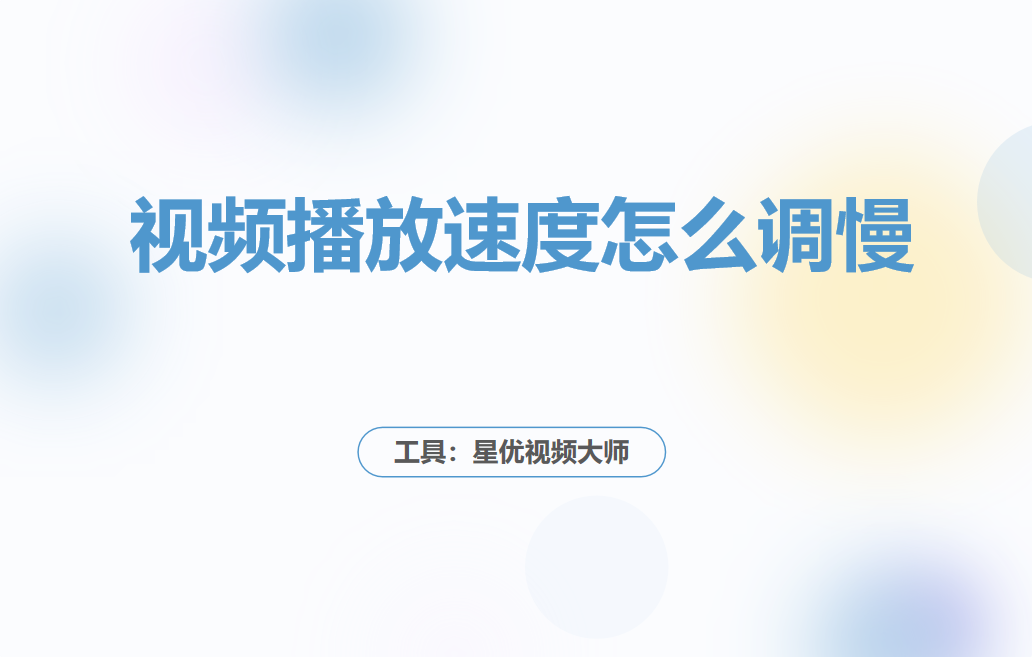
方法一:使用“星优视频大师”软件调慢视频播放速度
软件下载地址:https://www.xingyousoft.com/softcenter/XYVideos
第1步,第一次使用“星优视频大师”这个软件的小伙伴需要将它下载到电脑,并且安装好。安装好之后就可以打开使用了,在软件首页上点击【视频变速/倒放】功能.

第2步,进入软件功能内页后,找到并点击【添加文件】功能,将需要调慢速度的视频添加到软件里,软件支持批量处理。
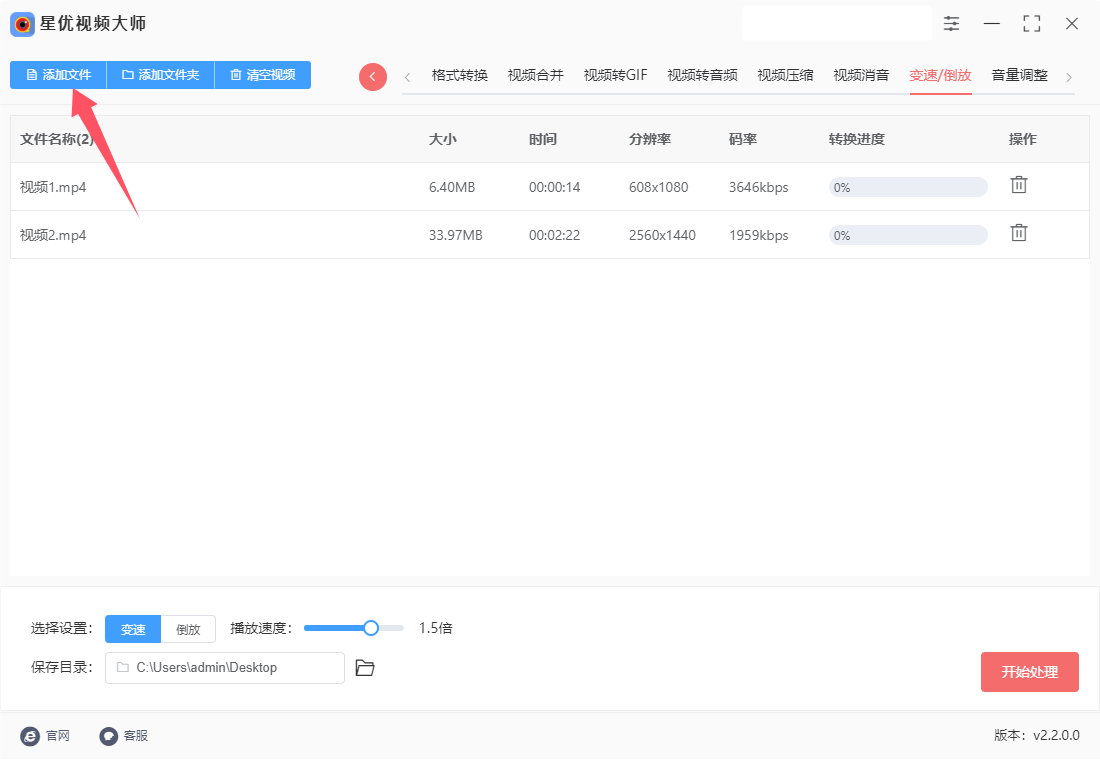
第3步,软件添加好之后在下方设置播放速度,因为要将播放速度调慢,所以用鼠标将白色圆点向左拖动即可,最低可以将播放速度降低至原来的0.5倍。(如果要将播放速度调快,就将圆点向右拖动)
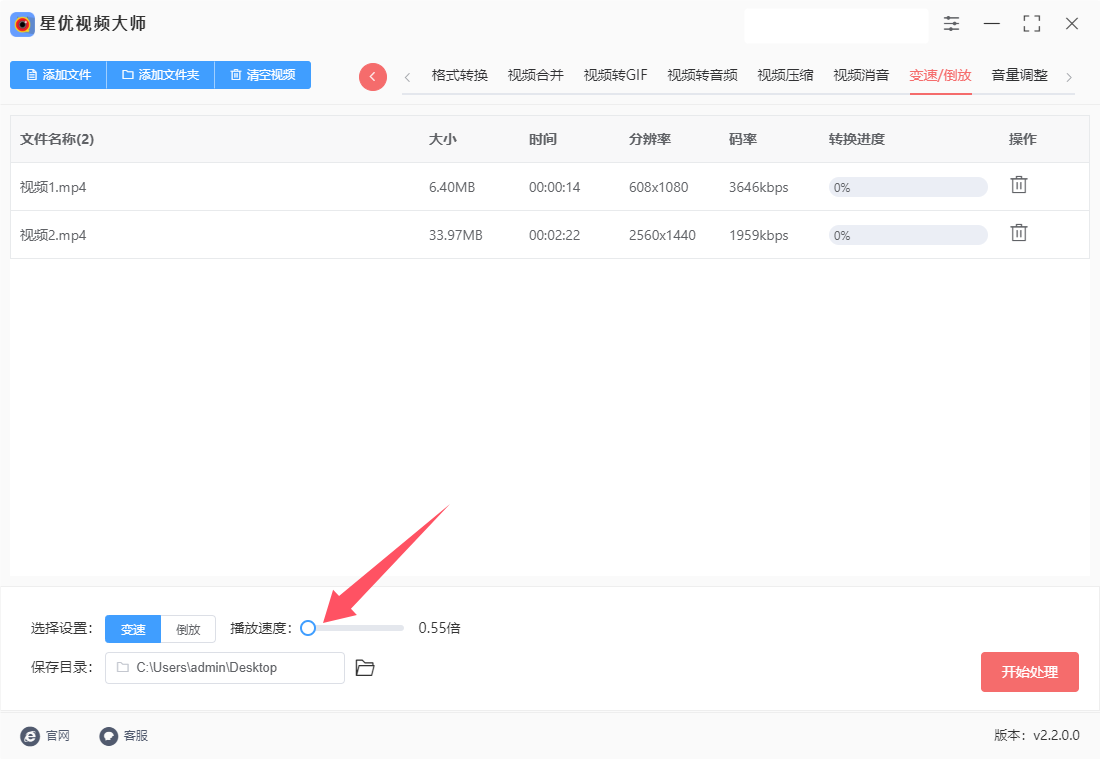
第4步,设置完成后点击【开始处理】红色按键正式启动软件,处理时间要看视频大小和视频数量,大家耐心等待一会,不要着急。
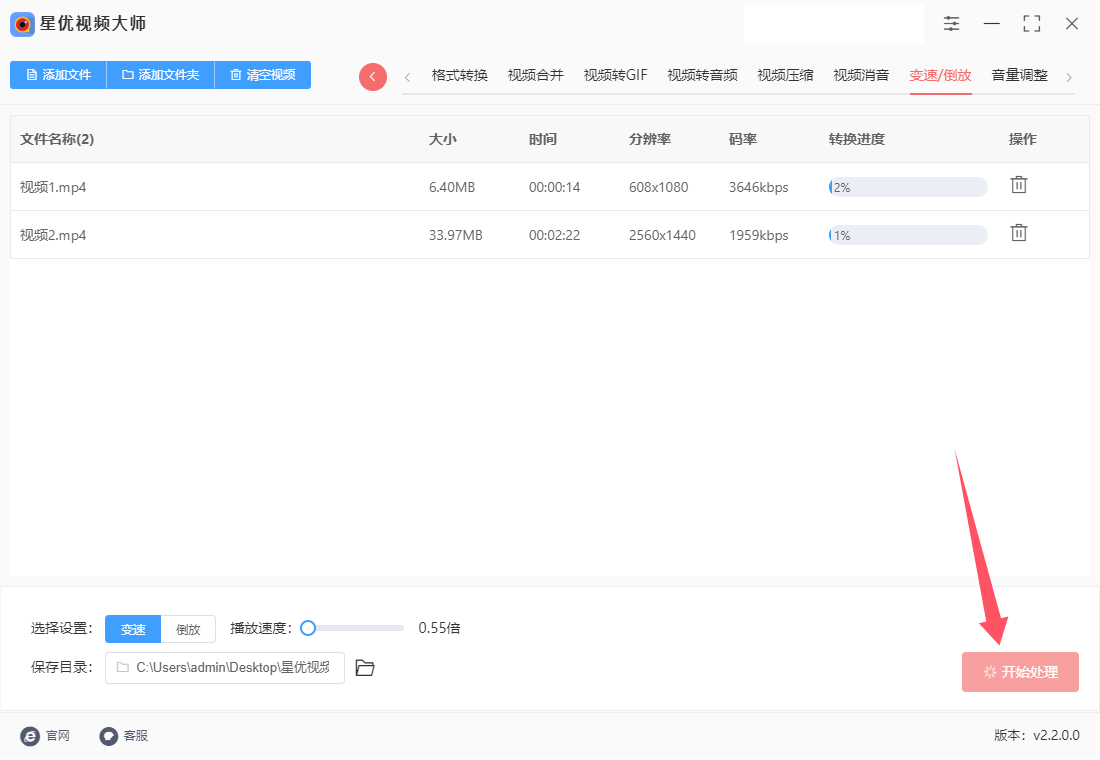
第5步,等到软件自动弹出输出文件夹的时候,说明软件处理完成,调慢播放速度后的视频就保存在这个输出文件夹里,大家可以视频查看效果。
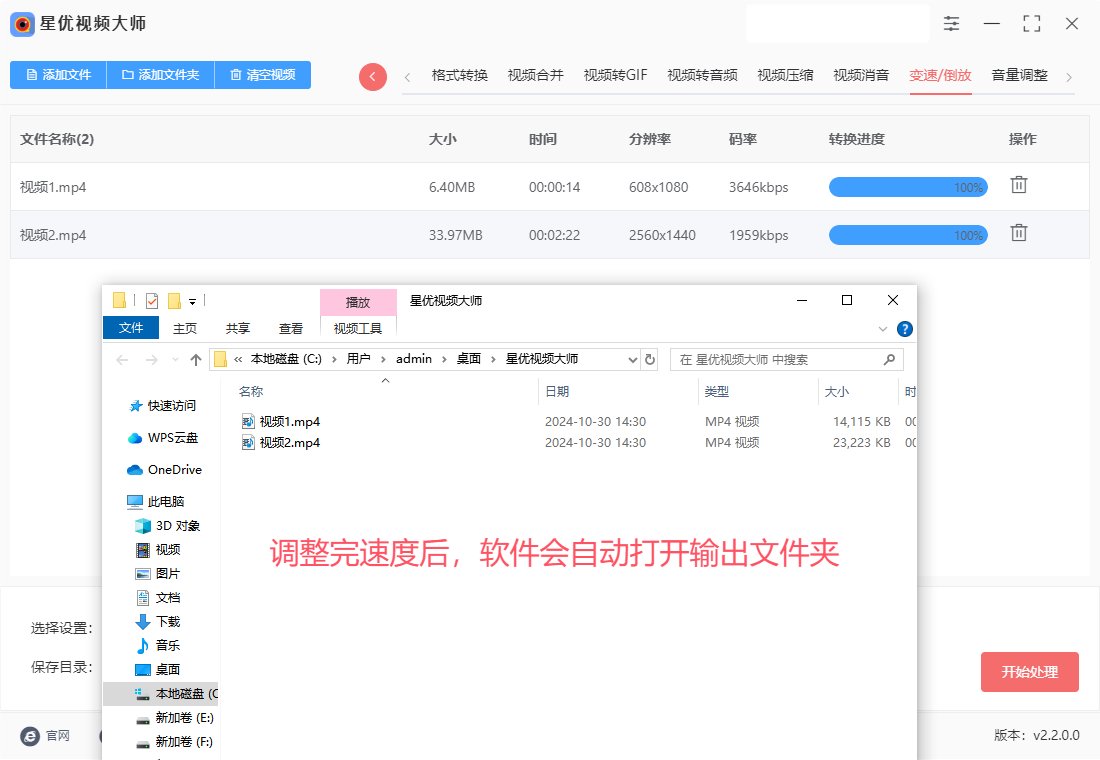
方法二:使用小船视频处理器调慢视频播放速度
使用小船视频处理器将视频速度调慢的详细步骤如下:
一、准备工作
下载并安装小船视频处理器
从官方网站或可信的软件下载平台下载小船视频处理器。
按照提示完成安装,并启动软件。
准备视频文件
确保要调整速度的视频文件已经保存在电脑中,且格式与小船视频处理器兼容。
二、调整视频速度
① 选择“视频调速”功能
在小船视频处理器的主界面中,找到并点击“视频调速”功能选项。
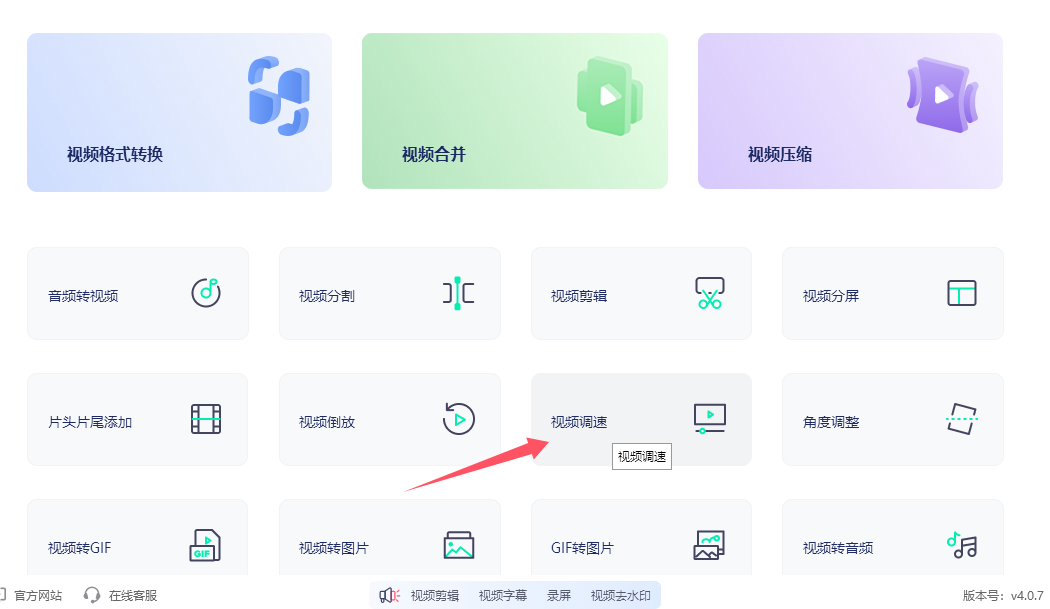
② 导入视频文件
点击“添加文件”按钮,从电脑中选择要调整速度的视频文件,并点击“打开”将其导入。
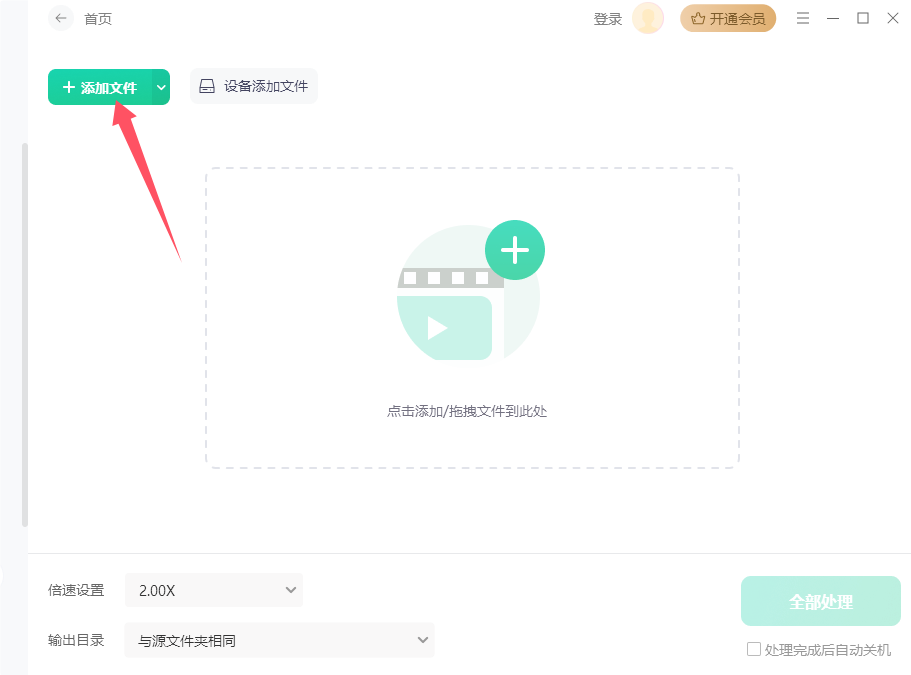
③ 设置视频倍速
在导入视频文件后,可以在界面下方看到倍速设置选项。
点击倍速设置选项,从下拉菜单中选择一个低于1.0x的倍速值。例如,选择0.5x表示视频播放速度将减半。
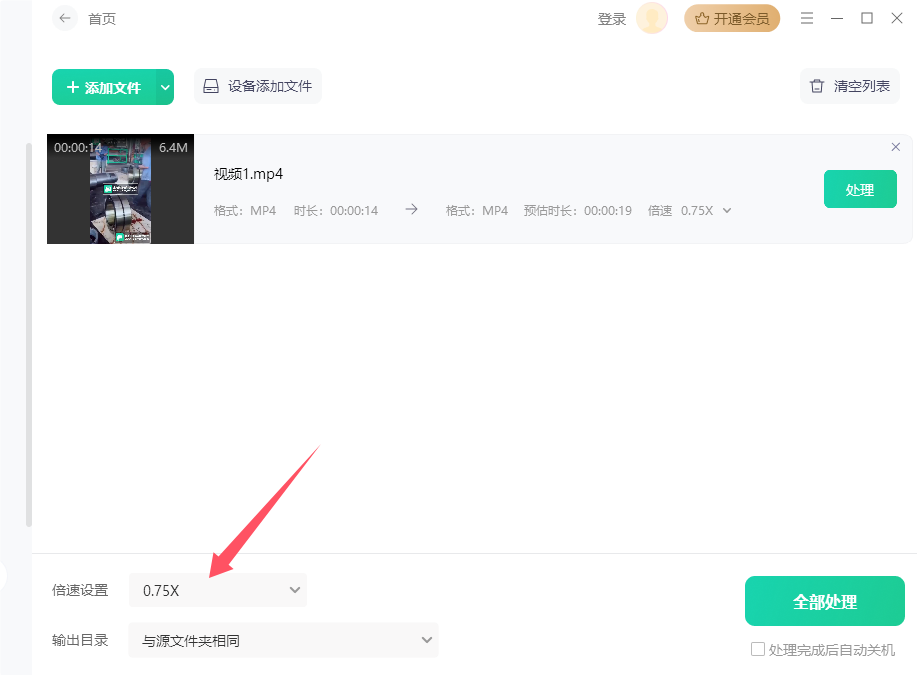
④ 自定义输出目录(可选)
如果希望将调整后的视频保存在特定的文件夹中,可以点击“输出目录”旁边的“浏览”按钮,选择自定义的输出目录。
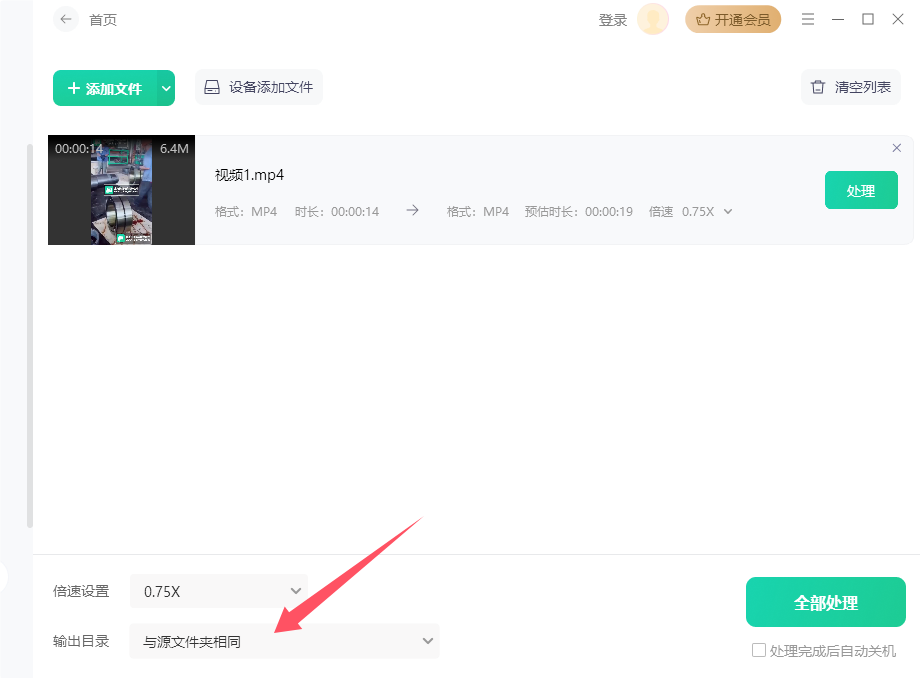
⑤ 开始处理
完成上述设置后,点击界面右下角的“全部处理”按钮。
软件将开始处理视频,调整其播放速度。
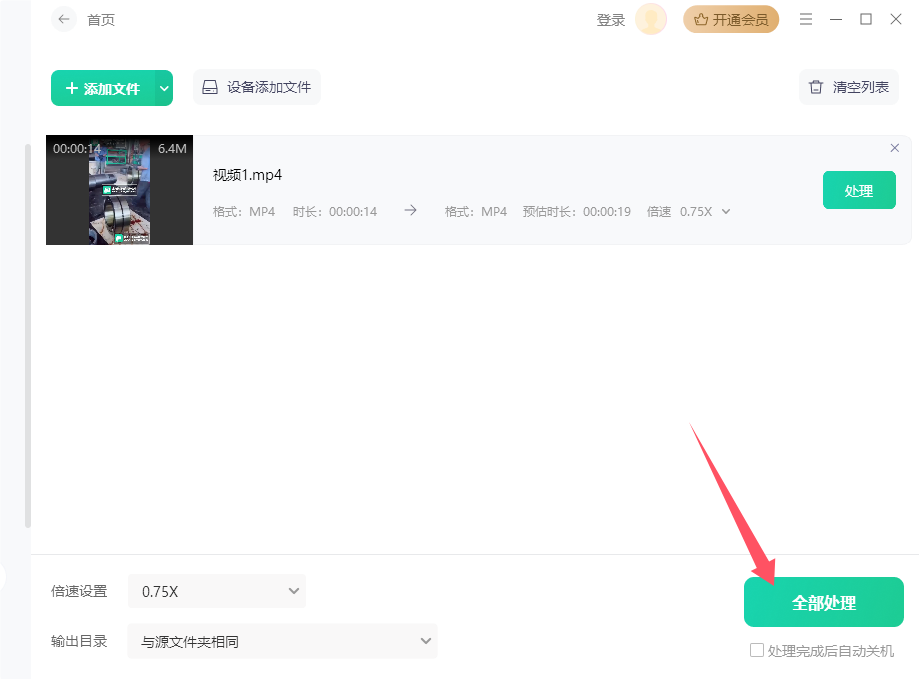
三、导出并查看视频
导出完成
处理完成后,软件会弹出提示框,告知视频已成功导出。
查看视频
点击提示框中的“前往导出文件夹”按钮,可以直接打开保存调整后的视频的文件夹。
在文件夹中双击视频文件,即可使用默认的视频播放器查看调整后的视频效果。
通过以上步骤,您就可以使用小船视频处理器轻松地将视频速度调慢。如果在操作过程中遇到任何问题,可以参考软件的帮助文档或联系软件的技术支持团队寻求帮助。
方法三:使用小杰视频处理器调慢视频播放速度
使用小杰视频处理器将视频速度调慢,可以按照以下详细步骤进行操作:
一、准备工作
打开软件:
如果你使用的是小杰视频处理器的桌面版,确保已经正确安装并双击打开软件。
如果你使用的是小杰视频处理器的在线版,则需要在浏览器中打开小杰视频处理器的官方网站,并找到视频变速功能。
了解界面:
熟悉软件或网页的界面布局,找到与视频变速相关的功能区域。
二、上传视频文件
选择视频变速功能:
在桌面版中,通常可以在顶部导航栏或功能区域找到“视频编辑”或“视频变速”选项,并点击进入。
在在线版中,直接在网页顶部或功能区域找到并点击“视频变速”功能。
上传视频:
在视频变速页面,点击“添加文件”或类似的按钮,浏览本地文件夹并选择你想要调整速度的视频文件。
选中文件后,点击“打开”或“确定”以将其上传到软件中。
三、调整视频播放速度
选择播放速率:
在视频文件上传后,你会在视频文件的下方或某个设置区域看到一个播放速率的选择框或滑块。
通常,这个选择框或滑块会提供多个预设的播放速率选项,如0.5倍速、0.75倍速、1倍速(正常速度)、1.25倍速、1.5倍速等。
为了将视频速度调慢,你需要选择一个比1倍速小的速率,如0.5倍速或0.75倍速。
应用设置:
选择好播放速率后,确保点击了“确定”或类似的按钮以应用这个设置。
四、开始转换并保存
开始转换:
在应用完播放速率设置后,找到并点击“开始转换”或类似的按钮以开始处理视频。
软件会按照你设置的播放速率对视频进行变速处理。
保存视频:
当转换完成后,软件通常会提示你转换成功。
此时,你可以选择立即下载变速后的视频文件到本地设备,或者将其保存到指定的文件夹中。
五、注意事项
备份原始视频:
在进行任何视频编辑操作之前,建议备份原始视频文件以防止数据丢失或损坏。
预览效果:
在小杰视频处理器的某些版本中,你可能可以在调整播放速率后预览变速效果。如果提供了此功能,请务必在最终确定前预览一下以确保效果符合预期。
输出格式:
根据需要,你还可以设置输出视频的格式和分辨率。在小杰视频处理器中,这通常可以在“输出格式”选项中进行设置。
通过以上步骤,你就可以使用小杰视频处理器将视频速度调慢了。希望这些步骤对你有所帮助!
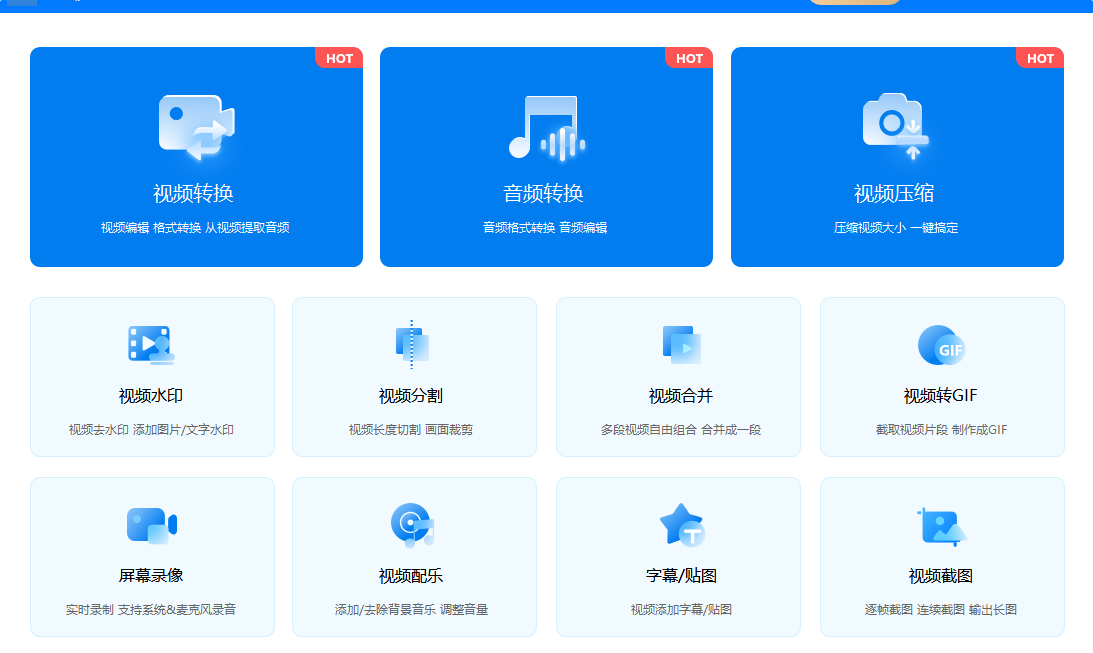
方法四:使用iMovie软件调慢视频播放速度
在iMovie中调整视频的播放速度是一个非常简单的操作,适合初学者进行快速编辑。以下是详细的步骤,帮助你将视频的速度调慢:
1. 打开iMovie并导入视频
启动iMovie应用程序。如果你使用的是Mac电脑,可以在 应用程序 文件夹中找到它。
创建一个新项目,点击 创建新项目(Create New),然后选择 电影(Movie)。
在左上角的 媒体库 中,点击 导入媒体(Import Media),选择你要编辑的视频文件并导入。
2. 将视频拖入时间轴
从媒体库中拖动你的视频到时间轴(Timeline),这是开始编辑的第一步。你将看到视频在时间轴中显示为一个长条。
3. 选择视频片段
在时间轴中,点击你想要调整速度的视频片段。选中后,视频会变成蓝色,表示它已被选中。
4. 打开速度调整工具
在上方工具栏中,点击 视频速度按钮,这个按钮的图标看起来像一个时钟(通常位于剪刀图标旁边)。点击后,会出现一个速度调整选项。
如果找不到速度按钮,你也可以通过点击视频片段后,选择上方的 调整(Adjust)选项,再在弹出的菜单中找到 速度。
5. 调整视频速度
你会看到一个速度滑块(Speed Slider)和几个选项,其中包括 慢速(Slow)、正常(Normal)、快速(Fast)。
选择 慢速,然后在弹出的速度选择框中选择一个倍速。iMovie 提供几种不同的慢速选项,如 1/2倍速(Slow 0.5x)、1/4倍速(Slow 0.25x)等。
选择适合你需求的慢速选项,iMovie 会自动将视频的播放速度变慢。
6. 播放并查看效果
调整速度后,点击 播放按钮(Spacebar)在预览窗口中查看视频效果。如果速度效果不如你预期,你可以再次点击视频片段并调整滑块,直到达到你想要的效果。
7. 修剪视频(可选)
如果调整速度后视频变得太长,可能需要修剪视频以确保它符合你所需的长度。你可以通过拖动时间轴中的视频边缘来裁剪片段,或者使用剪刀工具切割视频。
8. 导出视频
完成视频调整后,点击右上角的 分享按钮(Share),然后选择 导出文件(Export File)。你可以选择视频的输出格式、分辨率等设置,然后保存文件到你的电脑或直接上传到其他平台。
补充提示:
音频同步:调整速度时,视频的音频也会同步改变。如果你觉得音频的效果不好,可以选择 分离音频,然后单独处理音频。
慢动作效果:有时,使用慢动作效果可能导致画面变得模糊或不流畅,尤其是在低帧率视频中。你可以使用 "插帧" 或 "平滑慢动作" 选项来提高画面的流畅度。
通过上述步骤,你可以在iMovie中轻松地调整视频的播放速度,达到所需的慢动作效果。这些操作非常简单,适合快速进行视频编辑,尤其是在你想给视频增加一些特殊效果时。
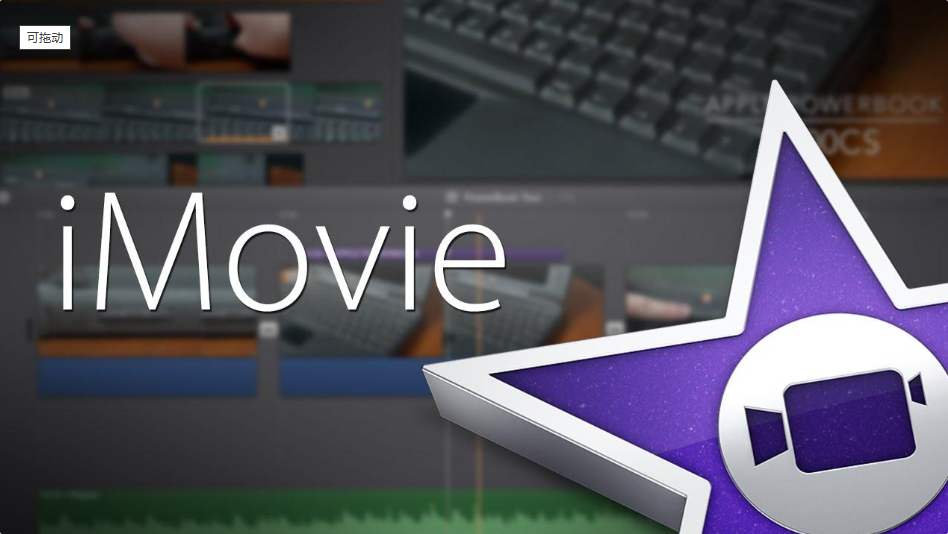
方法五:使用Python调慢视频播放速度
要将视频速度调慢,可以使用Python的一些库,例如 moviepy。这个库提供了强大的视频处理功能,简单易用。以下是将视频速度调慢的详细步骤。
步骤 1:安装必要的库
首先,你需要确保已经安装了 moviepy 库。如果尚未安装,可以使用以下命令通过 pip 安装:
pip install moviepy
步骤 2:导入必要的库
在Python脚本中,导入 moviepy 库中的 VideoFileClip 和 vfx 模块。VideoFileClip 用于加载视频文件,而 vfx(视觉效果)模块用于应用各种效果。
from moviepy.editor import VideoFileClip
from moviepy.video import fx
步骤 3:加载视频文件
使用 VideoFileClip 函数加载你想要调整速度的视频文件。将视频文件路径传递给这个函数。
# 加载视频文件
video_clip = VideoFileClip("your_video_file.mp4")
步骤 4:调整视频速度
现在,我们将使用 fx 模块中的 speedx 函数来减慢视频速度。speedx 函数的参数可以是一个数字,表示速度的倍数。如果想将视频速度调慢,例如调低到原来的 0.5 倍速度,可以传递 0.5 作为参数。
# 将视频速度减慢到0.5倍
slower_video = fx.speedx(video_clip, factor=0.5)
步骤 5:保存调整后的的视频
使用 write_videofile 方法,将处理过的视频保存到文件中。你可以指定输出文件的名称和格式。
# 保存调整后的慢速视频
slower_video.write_videofile("slower_video.mp4", codec="libx264", audio_codec="aac")
步骤 6:释放资源
处理完成后,记得关闭视频剪辑以释放资源。
# 释放资源
video_clip.close()
slower_video.close()
完整代码示例
综合上述步骤,以下是完整的代码示例:
from moviepy.editor import VideoFileClip
from moviepy.video import fx
# 加载视频文件
video_clip = VideoFileClip("your_video_file.mp4")
# 将视频速度减慢到 0.5 倍
slower_video = fx.speedx(video_clip, factor=0.5)
# 保存调整后的慢速视频
slower_video.write_videofile("slower_video.mp4", codec="libx264", audio_codec="aac")
# 释放资源
video_clip.close()
slower_video.close()
说明
factor 参数:如果要将视频速度调快,可以使用大于 1 的值;如果要减慢视频速度,则使用小于 1 的值。
输出视频的编码格式可以根据需要进行调整,codec 和 audio_codec 应选择合适的格式以获得最佳兼容性。
注意事项
视频文件的大小:处理大视频文件可能会占用较多内存和计算时间。
输出质量:可以通过调整 write_videofile 的参数来控制输出质量和文件大小,例如设置 bitrate。
依赖库:确保安装了 ffmpeg,因为 moviepy 依赖于它进行视频处理。
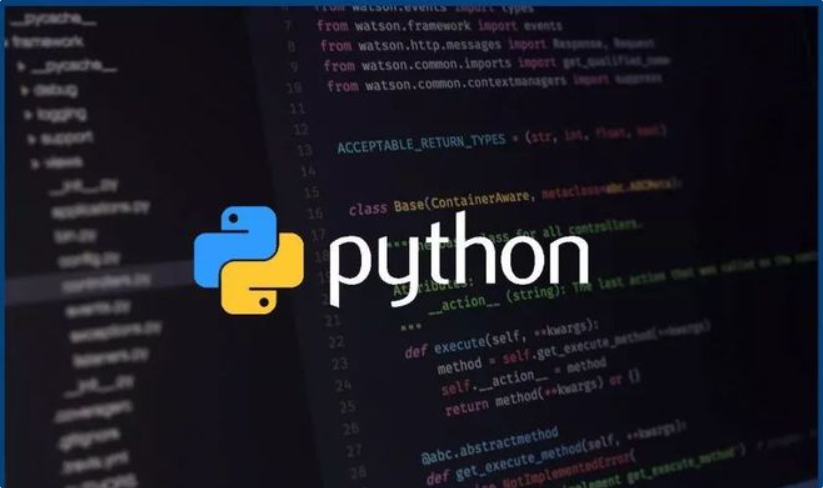
方法六:使用会声会影软件调慢视频播放速度
要在会声会影(Corel VideoStudio)软件中将视频速度调慢,可以通过以下步骤进行操作:
步骤 1:打开会声会影
启动 会声会影 软件。如果没有安装,可以从官网进行下载和安装。
步骤 2:创建新项目
在主界面中,点击 "新建项目" 或者 "文件" -> "新建项目"。设置项目的基本参数,如分辨率和帧率,通常选择与原视频相同的参数。
步骤 3:导入视频文件
在软件界面的左侧,找到 "导入媒体" 按钮,点击后选择 "导入媒体文件"。
浏览并选择您要编辑的视频文件,然后点击 "打开"。视频将会被导入到媒体库中。
步骤 4:将视频添加到时间轴
在媒体库中,找到刚刚导入的视频文件,将其拖放到时间轴中(下方的编辑区),这将使您能够编辑该视频。
步骤 5:调慢视频速度
点击选中时间轴上的视频片段,确保它被高亮显示。
在顶部菜单中,找到并点击 "视频" 选项卡。在下方的工具栏中,您会看到一个 "速度" 或 "速度/持续时间" 的选项。
点击 "速度" 或 "速度/持续时间",会出现一个滑块或输入框,通常会显示 "速度" 的百分比。
将速度调低。您可以将滑块向左拖动,或者手动输入一个比100%小的值(例如50%),这意味着视频速度会变为正常速度的一半,或者更慢。
调整完成后,您会在预览窗口中看到视频播放速度的变化。
步骤 6:预览效果
在调整速度后,点击预览按钮,查看视频播放效果,确保速度调整如您所希望的那样。如果不满意,可以返回上一步进行调整。
步骤 7:保存您的项目
一旦对视频效果满意,点击 "文件" -> "保存项目",可以为项目命名并选择保存位置,以便日后继续编辑。
如果您想导出最终视频,可以点击**"分享"** 或 "导出" 按钮,选择输出格式和设置,然后点击 "开始" 进行渲染和保存。
小贴士:
如果需要更细致的速度调整,可以尝试使用 "时间重映射" 或 "分段编辑" 功能,这可以更精确地控制视频的速度变化。
使用慢动作效果时,建议在选定的片段中保留高帧率的视频,这样会使得慢动作效果更加流畅。
通过以上步骤,您即可在会声会影软件中顺利地将视频速度调慢。如有更多问题,可以随时查阅帮助文档或在线支持。
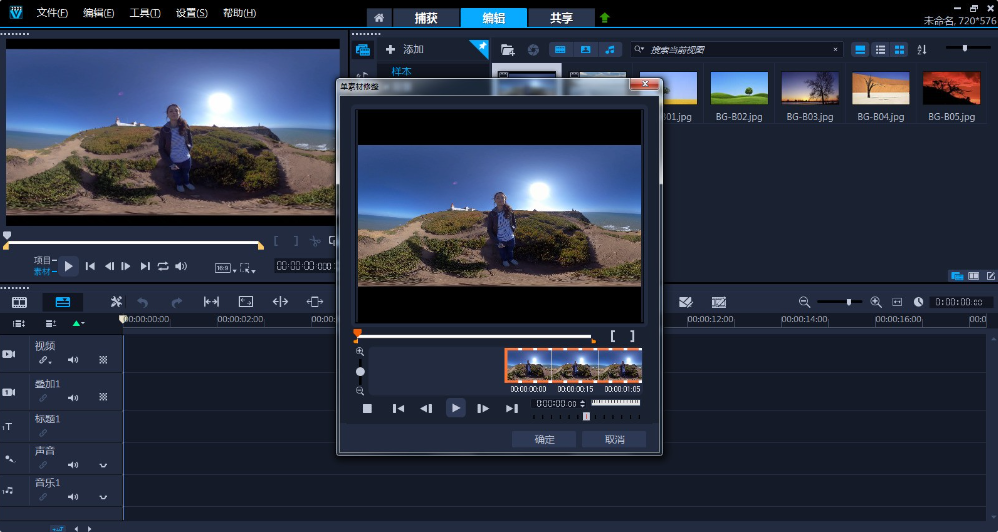
调慢播放速度为我们提供了向知识深度思考的机会。在许多领域,如科学、编程和外语学习,理解一个概念往往需要时间和熟悉度。通过慢速播放,我们可以在每个重要点上静下心来,进行更深入的思考和分析。例如,在学习编程的时候,慢速播放能够让我们更好地理解代码的每一行如何影响整体程序,从而提高学习效果。当然,调慢视频速度并不是万能的策略。适当的播放速度和内容密度之间需要保持平衡。对于一些娱乐性质或节奏较快的内容,过于降低速度反而可能影响观看体验。因此,在选择调节速度时,应根据具体的视频内容和自己的理解能力灵活应对。总之,调慢视频播放速度是帮助我们更好理解视频内容的一种有效方法。通过给予自己更多的时间去吸收信息,提高注意力并深入思考,能够使我们在学习和信息获取的过程中更加从容与高效。在这个信息爆炸的时代,合理调整视频观看的方式,将为我们的学习之路带来更多的收获与乐趣。上面几个“视频播放速度怎么调慢?”大家学会了没?学会之后一定要点赞支持一下哦。